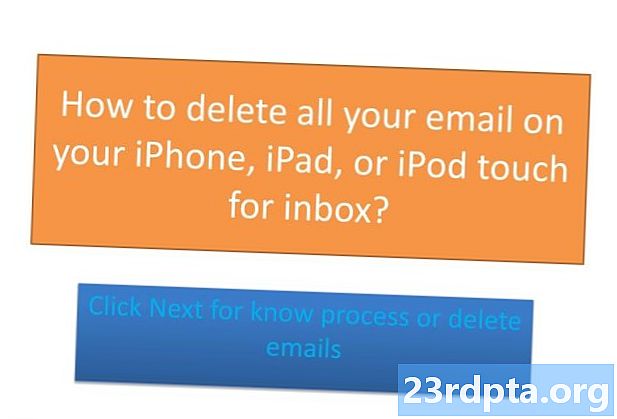
Sisu
- Kas peaksite kustutama Google'i brauseri ajaloo ja otsinguandmed?
- Kuidas vaadata oma Google'i andmeid
- Kuidas oma Google'i ajalugu keelata?
- Google'i ajaloo kustutamine
- Pakkimine üles
- Seotud

Võib ilmselt öelda, et tunneb meid paremini kui isegi meie lähimad sõbrad ja sugulased. Tõsiselt, salvestab otsinguhiiglane kogu Interneti-ajaloo, mis läbib nende tooteid või teenuseid. Ja see ütleb palju, arvestades, et Google'i on peaaegu igal pool.
Õnneks on nad teie andmete osas ka üsna läbipaistvad ja annavad teile teada kõigest, mis neil on. Samuti on teil lubatud kustutada seda, mida nad teie kohta teavad, kui te seda soovite. Selles postituses näitame teile täpselt, kuidas seda tehakse. Nii et vaatame ilma täiendava abinõuna läbi ja õpetame teile, kuidas Google'i ajalugu kustutada.
Kas peaksite kustutama Google'i brauseri ajaloo ja otsinguandmed?
Mõistame ettevõtet, kes teab sinust nii palju, et sind võib puudutada. Võib oletada, et mõned teist sooviksid privaatsusprobleemide tõttu Google'i ajaloo kustutada. Me näeme, miks! Vaadates kiiresti oma ajalugu, näen, et neil on muu hulgas kogu minu sirvimine, asukoht, rakendus, YouTube ja seadmeteave.
Kuid kuigi Google'i ajaloo kustutamine võib aidata teil öösel paremini magada, raskendab see teie ärkveloleku ajal ka teie veebikogemusi. Selle põhjuseks on asjaolu, et Google kasutab kõiki neid andmeid teie jaoks mugavamaks muutmiseks.

Kas olete enne tööle suunamist saanud teenuse Google Now liiklusteate? Või olete näinud, et teie lennupiletite teave on e-kirjast tõmmatud? Kas Google Maps teab, kus te töötate ja elate, mis muudab navigeerimise lihtsamaks? See kõik võib kaduda. Isegi sellised lihtsad asjad nagu otsingusoovitused muutuvad vähem täpseks.
Ja see on ainult jäämäe tipp. Kõik Google'i teenused töötavad koos, et muuta teie kasutamine võimalikult sujuvaks ja mugavaks. Kuid tõsi on see, et tõenäoliselt kasutavad nad teie andmeid ka asjade jaoks, mis teile nii ei meeldi. Teie otsustada, kas soovite mugavuse ohverdada privaatsuse nimel.
Kuidas vaadata oma Google'i andmeid
Vaadata kõike, mida Google teie kohta teab, on üsna lihtne. Peate vaid minema Google'i ajaloo lehele. Kui olete sisse logitud oma Google'i kontole, kuvatakse teile kogu teave.
Vaadake oma Google'i ajalugu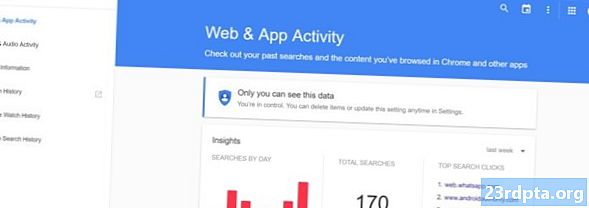
Sellel lehel on mitu jaotist:
- Veebi- ja rakenduste ajalugu
- Hääl- ja helitegevus
- Seadme teave
- Asukoha ajalugu
- YouTube'i vaatamiste ajalugu
- YouTube'i otsinguajalugu
Vaadake neid läbi - seal on tegelikult päris huvitavaid asju. Armastan vaadata näiteks oma asukoha ajalugu. Google teab tõsiselt, kus olete kogu aeg viibinud. Huvitav on vaadata kaarte kõigi oma asukohtadega ... kuid see on ka pisut kohmakas.
Märge: Ajaloo keelamise või kustutamisega seoses pidage meeles, et ülaltoodud jaotisi koheldakse erinevalt. Kui soovite kustutada KÕIK oma ajaloo, peate korrata toimingut kõigi nende jaoks. See tähendab, et peate kustutama andmed veebi- ja rakenduste ajaloost, seejärel kustutama need hääl- ja helitegevusest jne.
Kuidas oma Google'i ajalugu keelata?
Võib-olla ei taha te oma ajalugu igaveseks kustutada. Soovite, et see jääks mõneks ajaks passiivseks, siis taasaktiveerige see, et saaksite nautida kõike, mida Google pakub. Kui see on nii, saate selle lihtsalt keelata ja olla oma teel.
- Minge mis tahes brauseriga oma Google'i ajaloo lehele.
- Klõpsake andmeosa, mille soovite keelata. (nt asukohaajalugu).
- Valige 3-punktiline menüünupp, mis asub lehe paremas ülanurgas.
- Valige „Seaded”.
- Lülitite valiku „Teie otsingud ja sirvimistegevus” kõrval lüliti sisse. Lülitage see välja.
- Saate hoiatuse, mis annab teile teavet selle toimingu põhjuste kohta.
- Valige „Paus”, kui soovite seda ikkagi läbi vaadata.
- Korrake toimingut kõigi ajaloo jaotiste jaoks, mille soovite keelata. Või valige suvaliselt seadete lehelt „NÄIDAKE ROHKEM Juhtimist“ ja lülitage need kõik välja.
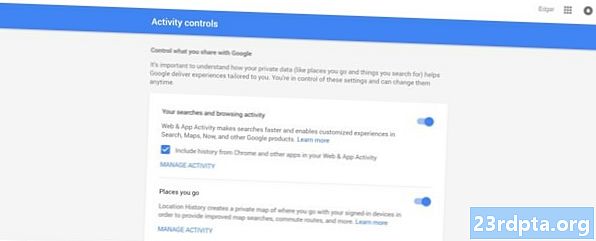
Google'i ajaloo kustutamine
Kui olete kindel oma tegevuses ja soovite, et see kõik kaoks, siis siin on vajalikud sammud kõigi Google'i andmete kustutamiseks.
- Minge mis tahes brauseriga Google'i ajaloo lehele.
- Klõpsake andmeosa, mille soovite keelata. (nt asukohaajalugu).
- Valige 3-punktiline menüünupp, mis asub lehe paremas ülanurgas.
- Valige „Kustuta valikud”.
- Saate valida, kas soovite kustutada andmeid tänasest või eilsest päevast. Valides „Täpsemalt”, saate kustutada viimase nelja nädala tegevuse. Kuid kui soovite, et kõik teabe jäljed kaoksid, võite valida „Kogu aeg”.
- Tehke oma valik ja klõpsake nuppu Kustuta.
- Kinnitage oma valik.
- Korrake toimingut kõigi ajaloo jaotistega, mida soovite kustutada.
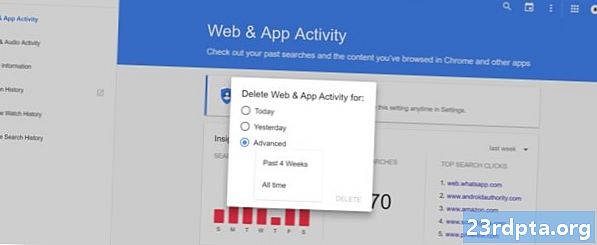
Pakkimine üles
Samuti tuleb arvestada, et kui kustutate oma arvutitest Google'i ajaloo, ei muuda see teid ikkagi Google'ile täiesti nähtamatuks. Kui teil on Google'i konto selliste teenuste kasutamiseks nagu Gmail, YouTube või mõni muu, jälgitakse teid. Google'i konto kustutamise kohta lisateabe saamiseks lugege meie juhendit siit.
Seal sul see on. See on kõik, mida peate tegema, et värske olla. Kõik teie Google'i andmed on nüüd kadunud ja teie privaatsus on turvaline. Naudi!
Seotud
- Kuidas kasutada Google'i pöördpildiotsingut oma Android-seadmes
- Põhjalikud näpunäited, mis aitavad teil Google'i otsingut õigesti kasutada
- 13 asja, mida te ei teadnud, võiksite teha teenusega Google Home ja Chromecast


